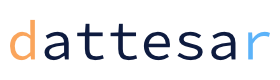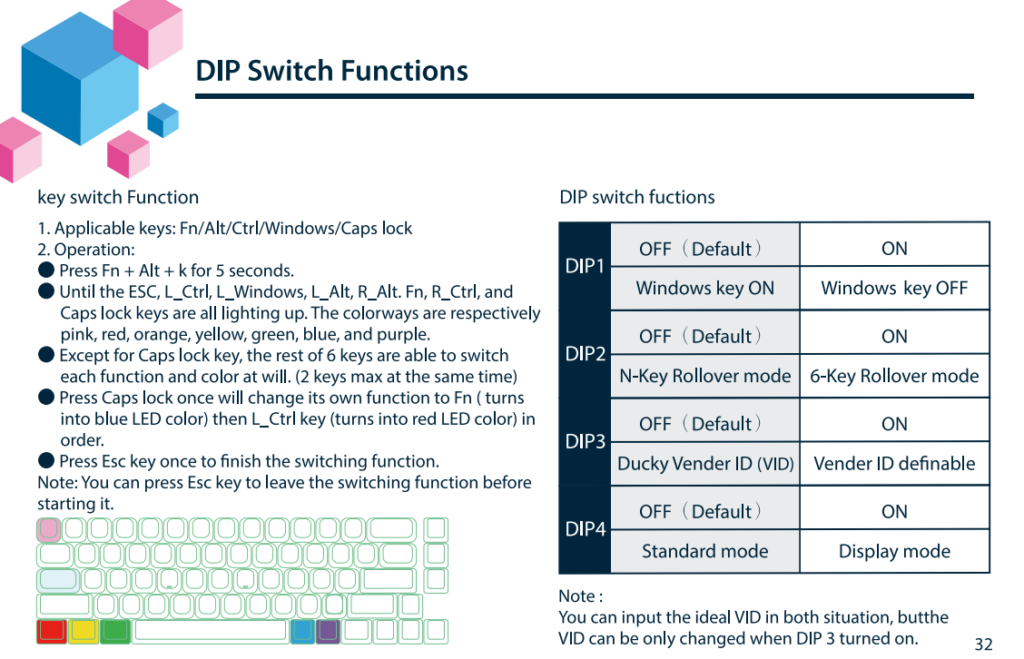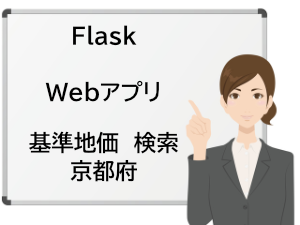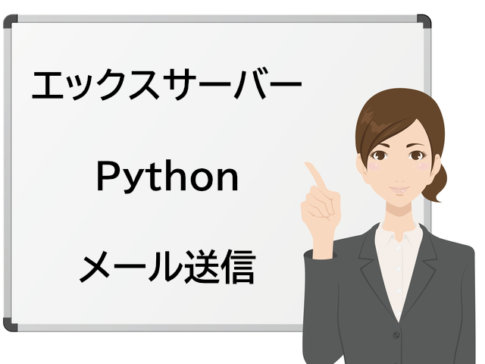キーボードは好きですか?私は、好きです。キーボード好きにも色々ありますが、私は、静音、小型、英語配列、この3点が揃ったキーボードが好きです。新しいキーボードがいいので、昔のキーボードを中古で買ったりはしません。そして、クリック音がしっかりするタイプ、いわゆる青軸は大嫌いです。
そんな私が、今までに買った中で良かったキーボードを、勝手にランキングします。結論から言うと、
- HHKB Professional HYBRID Type-S
このキーボードが、マイランキング1位です。皆さん大好きHHKB、やはり出来がいいです、高いですけど。
使用環境は、WindowsとLinuxです。Macのことはわかりません。
もくじ
小型キーボードの魅力
キーボードを使うのは、事務作業9割、趣味のプログラミング1割です。ゲームはしません。この用途なら、フルサイズのテンキー付キーボードの方が、かなり使いやすいです。
- 作業スペースを広くとれる
小型キーボードのメリットは、この1点だけです。このメリットのためだけに、他のすべてのことを犠牲にします。
ここからは、ごく個人的なメリットです。
- 小型なので箱ごと棚に並べることができる
- Fnキーとの組み合わせに慣れると、指の移動距離が減る → 疲れにくく、打つのが早くなる
- キーの配置がメーカーによって微妙に違うので、新しいキーボードを買う理由ができる
キーボードはただの入力機器なのですが、新しいキーボードを試したくなってしまう不思議な魅力があります。小型なら集めても収納場所にも(フルサイズよりは)困らないし、気分によってキーボードを交換するのも(フルサイズよりは)楽です。
フルサイズキーボード
- Realforce104UB-S 英語配列 静音タイプ 変荷重 XF11TS
これが、フルサイズキーボードでのマイランキング1位なのですが、生産終了しています。このキーボードに出会ってからフルサイズでの収集はやめるぐらい、私にとっては完璧なキーボードでした。今では、英語配列で静音タイプのRealforceは、テンキーレス以外は入手しにくいようです。
小型キーボード
基本的に、小型キーボードは、事務用途では使いにくいです。ノートパソコンなど他のキーボードを使う時間が長いと、さらに使いにくくなります。キー配列が特殊なものが多いので、慣れるまでは特に使いにくいです。小型キーボードを使ううえでは、このことが大前提になります。
1位 HHKB Professional HYBRID Type-S
いいところ
- そこそこ静か ★★★
- 有線と無線どちらも使える
- 乾電池駆動
- キーの配列が絶妙
静音タイプなので、打鍵音は静かな方なのですが、ものすごく静かというほどではありません。Returnキー以外は、スコスコスコって感じで心地良い音なのですが、Returnキーだけは少し音が高いです。耳障りというほどではありませんが、音に敏感な人は気になるかもしれません。
有線と無線どちらも使えるうえに、4台まで無線で切替えできます。デスクトップを使いながら、少しだけタブレットやLinuxに入力したい時など、特に便利です。普段は有線で使っているので、バッテリーの劣化を気にしなくても良い、乾電池駆動なのもいいところです。
絶妙な位置にキーが配列されているので、とても打ちやすいです。慣れればですけど。小型キーボードでは、Caps Lockキーを他のキーに変更できるのが多いですが、HHKBでは最初から左Shiftキーの上は、Controlキーになっています。
また、DIPスイッチで左親指の位置にある◇は、Fnキーに変更できます。親指でFnキーを使えるので、小型キーボードなのにかなり打ちやすい設計になっています。
いまいちなところ
- キーの配列が特殊
- 価格が高い
フルサイズやテンキーレスに比べると、小型キーボードは全般的に、キーの配列が特殊です。その中でも、HHKBは特にキーの配列が特殊です。慣れるまでは、買ったことを後悔することになるかもしれませんが、慣れると他のキーボードが使いにくくなります。そのぐらいHHKBには中毒性があるので、プライベートだけHHKBにする、というような使い方には向いていません。
HHKB Professional HYBRID Type-S 最大のデメリットは、価格が高いことです。慣れるまですごく使いにくいものに、35,200円(税込)出すかどうか、ここが非常に大きな悩みどころですが、このキーボードがマイランキングでは1位です。
2位 Majestouch MINILA-R Convertible MX SILENT 静音軸
いいところ
- かなり静か ★★★★
- 有線と無線どちらも使える
- 乾電池駆動
- DIPスイッチでCapsLockと左Controlキーを入替えることができる
- ダブルFnキーが使いやすい
MX SILENT 静音軸 を採用しているので、打鍵音はかなり静かです。音量自体は、HHKB Type-S よりも小さいです。 HHKB Type-S のスコスコ音に慣れていると、少し物足りなさを感じるぐらい静かです。
こちらも、 有線と無線どちらも使え、4台まで無線で切替えできて、乾電池駆動です。
DIPスイッチを使って簡単に、左Shiftキーの上をControlキーに変更できるので、ショートカットを使うのが楽になります。ソフトでキーの配置を変えるのは好きではないので、DIPスイッチでCaps Lockと左Controlキーを入替えできるのは、結構重要なポイントです。
Majestouch MINILA-R Convertible 最大の特徴は、スペースキーの両側にあるダブルFnキーだと思います。親指でFnキーを操作できることで、小型キーボードでは面倒になりがちな、Fnキーと組み合わせて入力する操作がかなり楽になります。
いまいちなところ
- キーの配列が特殊
- 右手側の矢印キーが使いにくい
- キーボード全体がフラット
- キーキャップがツルツルしていて滑る
このキーボードは、HHKBとは別な形でキー配列が特殊です。
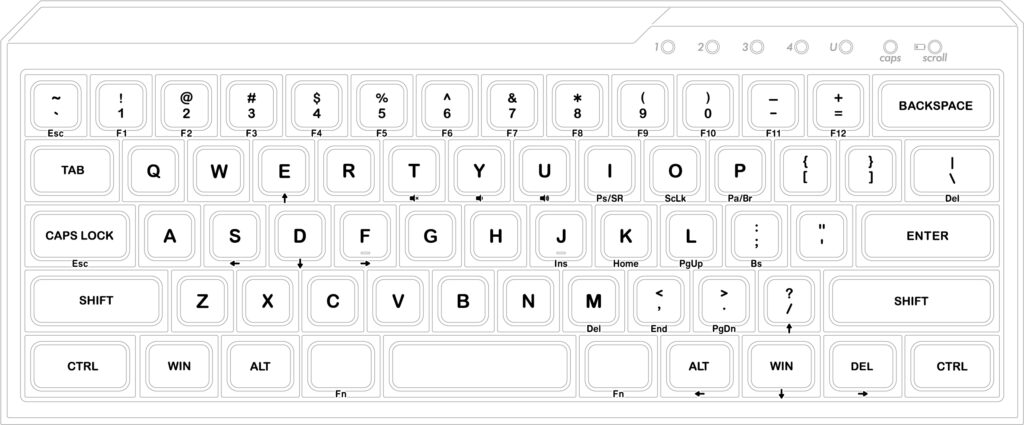
- 右下にFnキーと組み合わせて操作する矢印キー
- 右下にDELキー
- 左手側にFnキー+ESDFで操作する矢印キー
特に、右下にあるDELキー、間違って押しがちです。HHKBだと、右手だけで矢印キーを操作できたのですが、Majestouch MINILA-R Convertible だと、どうしても両手で操作することになります。
私はゲームをしないので、左手側のESDFで操作するする矢印キーは便利なのですが、ゲームをする人はWASDで操作するのに慣れているようなので、使いにくいかもしれません。
キーボードは、手前と奥で角度が違うものが多いのですが、このキーボードはすべて同じ高さです。フルフラットでもそこまで打ちやすさは変わらないだろうと思っていましたが、慣れるまでは結構違和感があって、打ちにくく感じます。
最後に、個人的に最も合わないポイント。それは、キーキャップの感触です。ちょっとツルツルしすぎです。もうちょっと引っかかりがある方が、打ちやすいと思います。
3位 Ducky ゲーミングキーボード One 2 SF RGB 65% 静音赤軸
最後は、事務用途なのにゲーミングキーボードです。
Ducky ゲーミングキーボード One 2 SF RGB 65% 静音赤軸 は、良くも悪くもあまり癖のないキー配列です。ごく一般的な英語配列のキーボードといった感じです。
いいところ
- ものすごく静か ★★★★★
- 矢印キーがある
- マクロ機能がある
静音赤軸を使っているので、かなり静かです。今回紹介したキーボードの中では、一番静かです。傾斜も2段階で付けられ、フルフラットではないので、すごく打ちやすいです。
このキーボードは、いわゆる65%キーボードというものです。60%キーボードよりも1列分大きいですが、矢印キーがあるのでFnキーと組み合わせて使う必要がありません。
また、マクロ機能があるので、設定次第では事務用途でも使いやすいと思います。私は、使っていませんが。
いまいちなところ
- 有線のみ
- 日本語のマニュアルがない
接続は、有線だけです。無線で複数台接続、乾電池駆動なら、マイランキングでは2位になっていました。
このキーボードの最大のデメリットは、日本語のマニュアルがないということです。箱に同梱されている説明書は小さな紙1枚だけです。Duckyのホームページからダウンロードできるマニュアルの後半は、英語で書かれています。
てっきりCapsLockをDIPスイッチでControlキーに変更できるものだと思い込んでいたら、DIPスイッチで変更できるのは、CapsLock→Fnキーでした。
CapsLockキーの割当て変更方法
- Fn+Alt+kを5秒以上長押し
- CapsLockキーを押して変更
- 白 → CapsLock
- 紫 → Fn
- 赤 → Control
- Escを押して確定
下段キーの入替え
左Ctrl, 左Win, 左Alt, 右Alt, Fn , 右Ctrl は、入替えることができます。
- Fn+Alt+kを5秒以上長押し
- 入替えたいキー2つを同時押し(変更できたら、キーの色が変わります)
- Escを押して確定
バックライト消灯
- Fn+Alt+tを3秒以上長押し
点灯する場合は、 Fn+Alt+t
工場出荷状態にリセット
- 左Win+↓キー を長押し
これらの設定には、押す順番も関係あるようで、必ず Fn → Alt → 他のキー の順番で押さなければいけません。
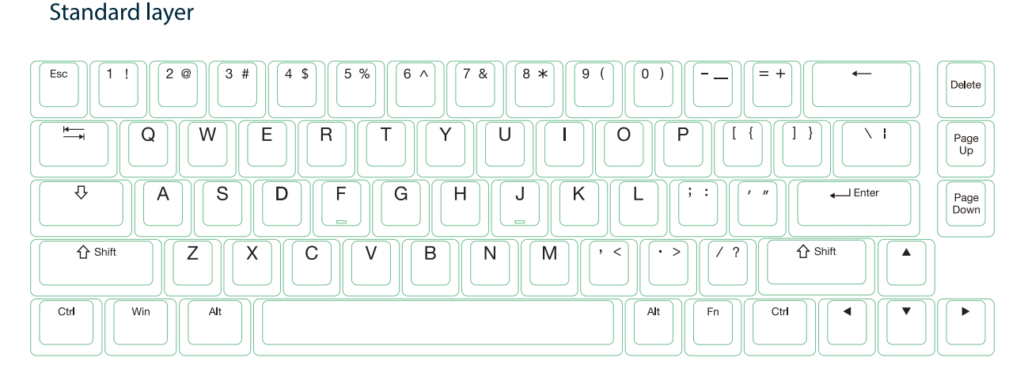
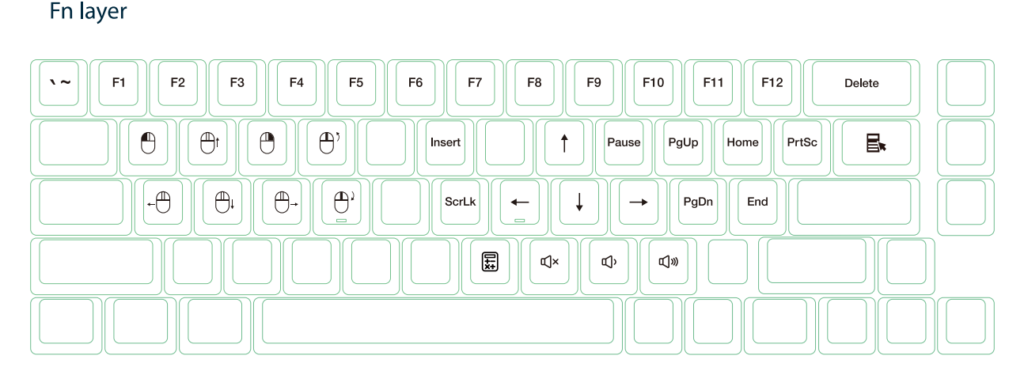
1台目の静音小型英語配列にはおすすめ
- HHKB Professional HYBRID Type-S
- Majestouch MINILA-R Convertible MX SILENT 静音軸
この2つのキーボードは、慣れたらとても使いやすいのですが、英語配列も小型も、どちらも初めての場合は、おすすめできません。やはり、キーの配列が特殊すぎます。しかも、価格が高いです。ちょっと試しに買ってみようと思うには、高すぎます。
その点、Ducky ゲーミングキーボード One 2 SF RGB 65% 静音赤軸 は価格も比較的手ごろですし、キー配列もあまり癖がありません。
ちなみに、Duckyのキーボードには、60%タイプの Ducky One 2 Mini というタイプもあるのですが、事務用途で使う場合は、デフォルト設定のままだと使いにくいと思います。Fnキーと組み合わせて使う矢印キー、どう見ても使いにくい配置になっています。
ただ、Ducky One 2 Mini だと下段の左Ctrl, 左Win, 左Alt, 右Alt, 右Win, Fn, 右Ctrl は入替えることができます。 そのため、設定次第では60%のタイプの Ducky One 2 Mini でもいいかなという感じはします。
3つのキーボードを並べると、こんな感じです。

テンキー
小型キーボードは、打ちやすく省スペースなので便利なのですが、事務用途だと、どうしてもテンキーが必要になってきます。特に数字を扱う経理業務を行うときは、テンキー必須です。私は、左手でテンキーを操作したい派なので、小型キーボードとテンキーの組み合わせは、すごく相性がいいです。
ただ、静音タイプのテンキーはほとんど種類がなく、ほぼ一択です。
- Majestouch TenKeyPad 2 Professional CHERRY MX SILENT
このテンキーは、東プレのテンキー Realforce23Uよりも、安い打ちやすい静か、です。色は、黒と白がありますが、白は鮮やかすぎて少しまぶしい感じです。
パームレスト
キーボードを打っていて疲れるなら、パームレストを使ってみるといいかもしれません。最初はパームレストなんて、あってもなくても変わらないだろうと思っていましたが、いざ使ってみると、驚くほど疲れにくくなりました。私は、固めのパームレストが好きなので木製のものを使っています。
マウス
静音で揃える最後の壁は、マウスです。キーボードを静音にすると、カチカチ音がするマウスは、かなりうるさく感じます。ただ、静音タイプのマウスはあまり種類がなく、これもほぼ一択です。
- Logicool M590
- 無線
- ロジクールUnifyingレシーバーとBluetoothで使用可
- 乾電池駆動
- 2台まで接続可
無線で2台まで接続できるので、HHKB Professional HYBRID Type-S と相性がいいです。